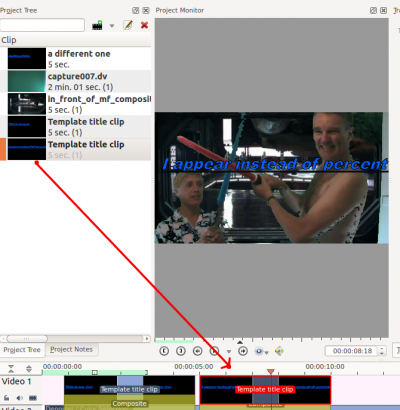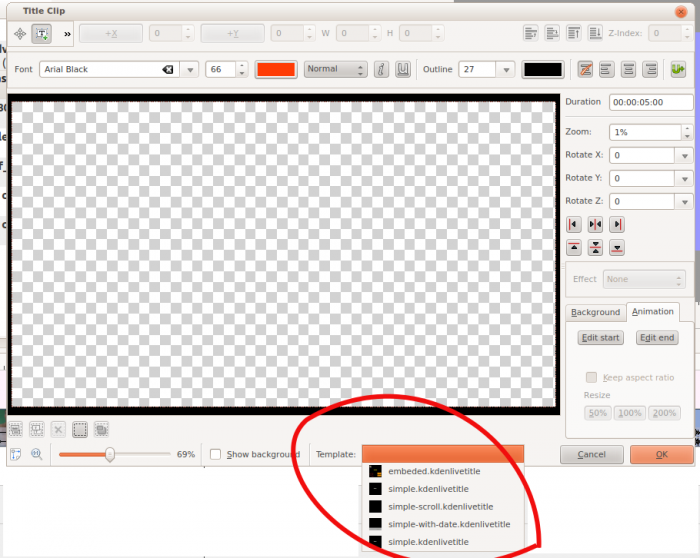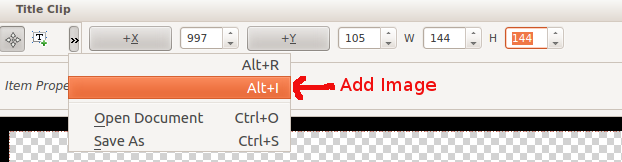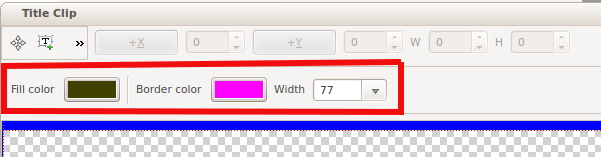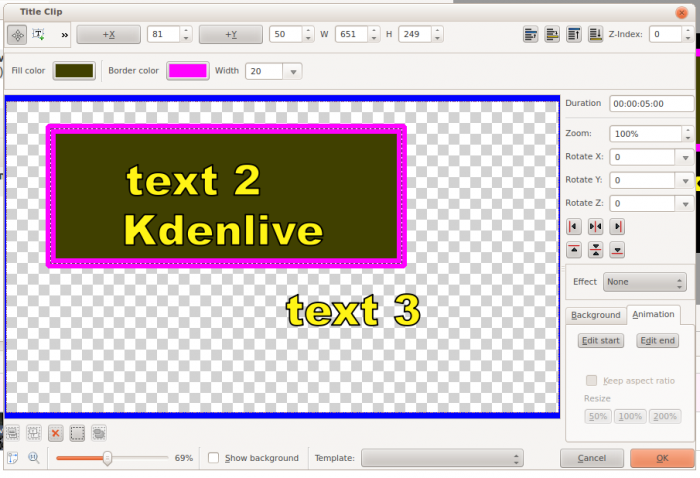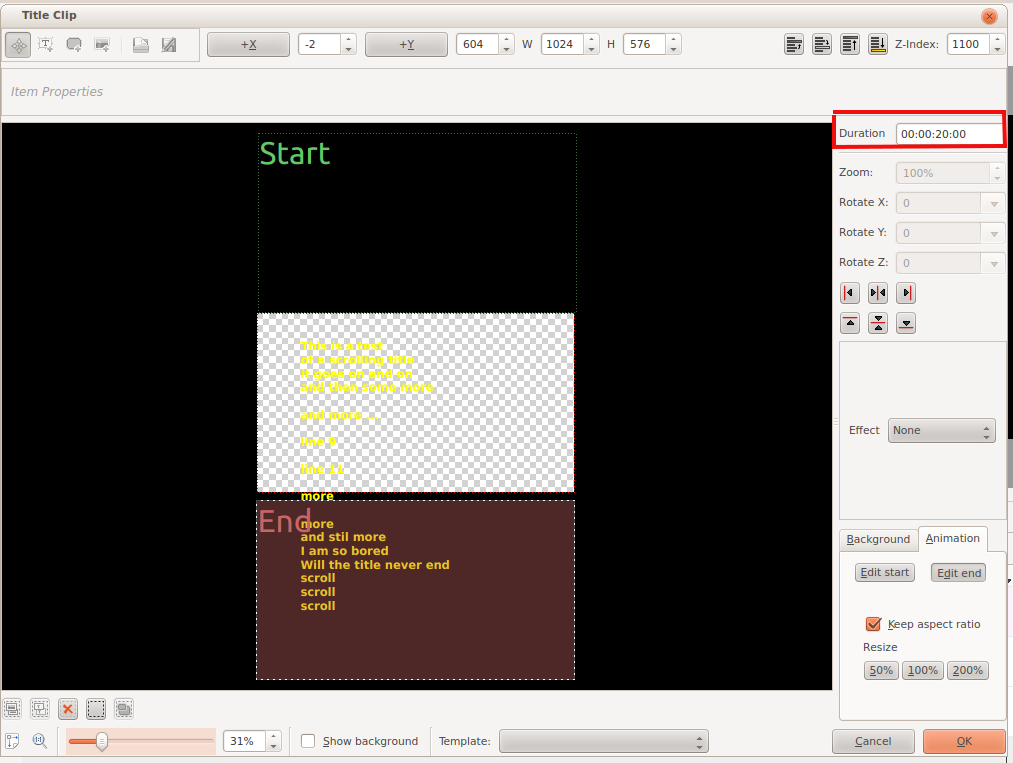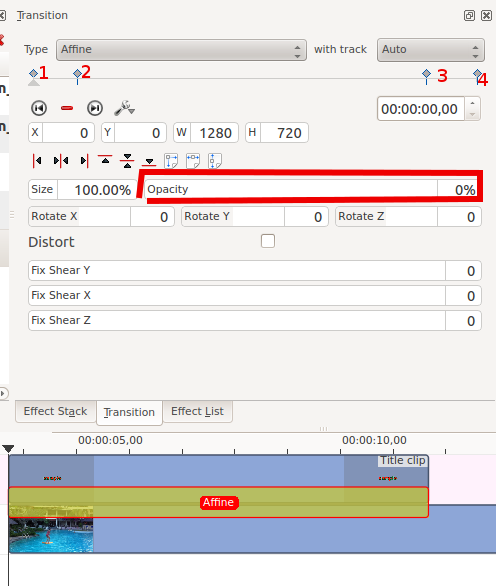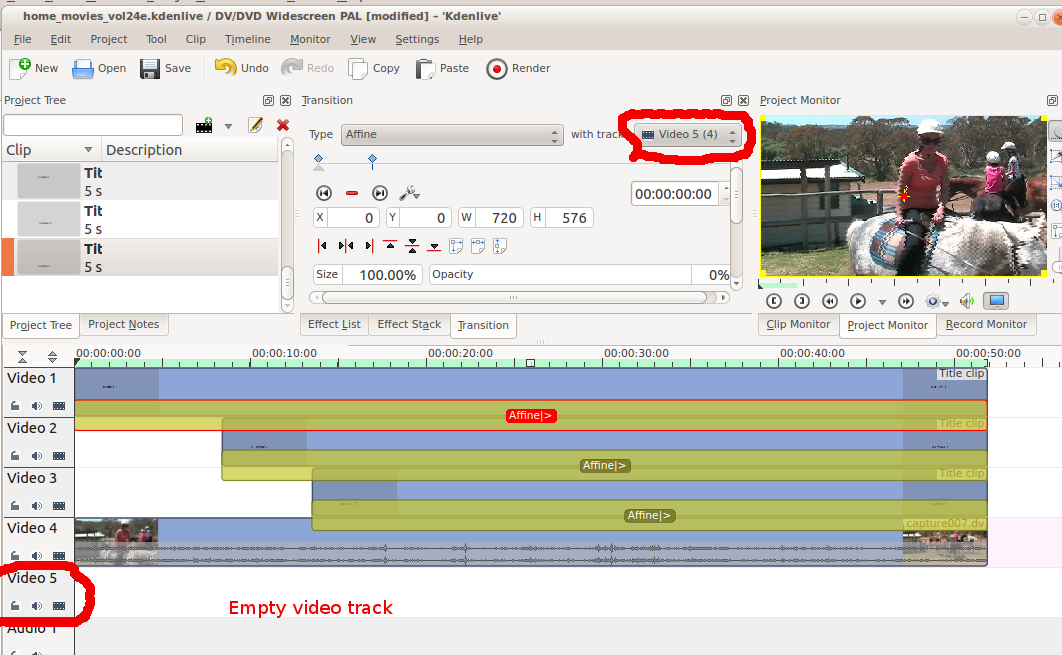Archive:Kdenlive/Manual/Titles/da: Difference between revisions
(Updating to match new version of source page) |
(Updating to match new version of source page) |
||
| Line 3: | Line 3: | ||
== Titler == | == Titler == | ||
<span class="mw-translate-fuzzy"> | |||
Titler er tekstelementer, som kan føjes til tidslinjen og dukke op hen over andre klip. Titler oprettes i projekttræet og trækkes til tidslinjen ligesom andre videoklip. | Titler er tekstelementer, som kan føjes til tidslinjen og dukke op hen over andre klip. Titler oprettes i projekttræet og trækkes til tidslinjen ligesom andre videoklip. | ||
</span> | |||
For at oprette en titel vælger du <menuchoice>Tilføj titelklip</menuchoice> fra [[Special:myLanguage/Kdenlive/Manual/Project_Menu|Menuen Projekt]] eller fra [[Special:myLanguage/Kdenlive/Manual/Projects_and_Files/Project_Tree|projekttræets]] højrekliksmenu. | For at oprette en titel vælger du <menuchoice>Tilføj titelklip</menuchoice> fra [[Special:myLanguage/Kdenlive/Manual/Project_Menu|Menuen Projekt]] eller fra [[Special:myLanguage/Kdenlive/Manual/Projects_and_Files/Project_Tree|projekttræets]] højrekliksmenu. | ||
| Line 20: | Line 22: | ||
| Værktøjslinjen i editoren '''Titelklip''', når editoren en bred nok til at hele værktøjslinjen vises.<br />Værktøjlinjens funktioner er: '''Markeringsværktøj''', '''Tilføj tekst''', '''Tilføj firkant''', '''Tilføj billede''', '''Åbn dokument''', '''Gem som''' | | Værktøjslinjen i editoren '''Titelklip''', når editoren en bred nok til at hele værktøjslinjen vises.<br />Værktøjlinjens funktioner er: '''Markeringsværktøj''', '''Tilføj tekst''', '''Tilføj firkant''', '''Tilføj billede''', '''Åbn dokument''', '''Gem som''' | ||
|} | |} | ||
eller klik på <menuchoice>Gem som</menuchoice> i den udvidede værktøjslinjen, som fås frem under knappen <menuchoice>>></menuchoice> i værktøjslinjen - se billedet. | eller klik på <menuchoice>Gem som</menuchoice> i den udvidede værktøjslinjen, som fås frem under knappen <menuchoice>>></menuchoice> i værktøjslinjen - se billedet. | ||
| Line 43: | Line 46: | ||
Højreklik på titelklippet i projekttræet og væklg <menuchoice>Klipegenskaber</menuchoice>. | Højreklik på titelklippet i projekttræet og væklg <menuchoice>Klipegenskaber</menuchoice>. | ||
<span id="Template Titles - User Defined"></span> | <span id="Template Titles - User-Defined"></span> | ||
=== Brugerdefineret skabelontitel === | === Brugerdefineret skabelontitel === | ||
| Line 110: | Line 113: | ||
[[File:Scrolling titles.png]] | [[File:Scrolling titles.png]] | ||
<span class="mw-translate-fuzzy"> | |||
Titlen ovenfor ruller, sådan at teksten ruller op ad skærmen. Det er som om kameraet starter i startrektanglet og så panorerer ned til slutrektanglet. | Titlen ovenfor ruller, sådan at teksten ruller op ad skærmen. Det er som om kameraet starter i startrektanglet og så panorerer ned til slutrektanglet. | ||
</span> | |||
For at få teksten til at rulle hurtigere ændres feltet '''Varighed''' (fremhævet med rødt i billedet herover) til en mindre værdi. For at få teksten til at rulle langsommere ændres '''Varighed''' til en større værdi. | For at få teksten til at rulle hurtigere ændres feltet '''Varighed''' (fremhævet med rødt i billedet herover) til en mindre værdi. For at få teksten til at rulle langsommere ændres '''Varighed''' til en større værdi. | ||
<span class="mw-translate-fuzzy"> | |||
Bemærk: at ændre længden af titelklippet på tidslinjen ændrer ikke tekstrulningshastigheden. Hvis klippets længde på tidslinjen er længere end varighedes angivet i titeleditoren, så vil titlerne fastfryses på skærmen for resten af tiden efter udløbet at titlens varighed. | Bemærk: at ændre længden af titelklippet på tidslinjen ændrer ikke tekstrulningshastigheden. Hvis klippets længde på tidslinjen er længere end varighedes angivet i titeleditoren, så vil titlerne fastfryses på skærmen for resten af tiden efter udløbet at titlens varighed. | ||
</span> | |||
Hvis klippetslængde på tidslinjen er mindre end varigheden angivet i titeleditoren, så vil teksten ikke rulle færdig før klippet afsluttes. | Hvis klippetslængde på tidslinjen er mindre end varigheden angivet i titeleditoren, så vil teksten ikke rulle færdig før klippet afsluttes. | ||
Note: the above description of title behaviour with respect to duration only applies to titles that don't get edited after they have been placed on the timeline. If you expand the length of a title clip on the timeline and then edit the title (by double-clicking it in the Project Tree), its apparent duration will become the length that it currently has on the timeline (i.e., the scrolling will not pause at the end anymore) but the duration displayed in the title editor will not have changed. | |||
=== At få teksten til at rulle vandret === | === At få teksten til at rulle vandret === | ||
| Line 126: | Line 133: | ||
=== Hvordan titler fades ind og ud === | === Hvordan titler fades ind og ud === | ||
<span class="mw-translate-fuzzy"> | |||
For at få titler til at fade ind og ud skal du ændre den overgang, som automatisk bliver tilføjet imellem titlen og sporet under det: du skal føje keyframes til overgangen og og justere deres ugennemsigtighed. I version 0.9.3 er det en [[Special:MyLanguage/Kdenlive/Manual/Transitions/Affine|affin]] flytning, som automatisk tilføjes imellem titlen og sporet nedenunder. I version 0.9.2 er det en [[Special:MyLanguage/Kdenlive/Manual/Transitions/Composite|sammensat]] overgang. | For at få titler til at fade ind og ud skal du ændre den overgang, som automatisk bliver tilføjet imellem titlen og sporet under det: du skal føje keyframes til overgangen og og justere deres ugennemsigtighed. I version 0.9.3 er det en [[Special:MyLanguage/Kdenlive/Manual/Transitions/Affine|affin]] flytning, som automatisk tilføjes imellem titlen og sporet nedenunder. I version 0.9.2 er det en [[Special:MyLanguage/Kdenlive/Manual/Transitions/Composite|sammensat]] overgang. | ||
</span> | |||
<span class="mw-translate-fuzzy"> | |||
I billedet herunder har vi fire keyframes (nummereret 1 til 4). Den første keyframe er den aktuelt viste, og vi kan se at dens ugennemsigtighed er nul. Ugennemsigtigheden for keyframe 2 og 3 er 100%. Ugennemsigtigheden for den fjerde keyframe er 0%. Den samlede effekt er, at titlen fader ind imellem keyframe 1 og 2 og at den fader ud imellem keyframe 3 og 4. | I billedet herunder har vi fire keyframes (nummereret 1 til 4). Den første keyframe er den aktuelt viste, og vi kan se at dens ugennemsigtighed er nul. Ugennemsigtigheden for keyframe 2 og 3 er 100%. Ugennemsigtigheden for den fjerde keyframe er 0%. Den samlede effekt er, at titlen fader ind imellem keyframe 1 og 2 og at den fader ud imellem keyframe 3 og 4. | ||
</span> | |||
[[File:Kdenlive Fade titles anotated.png]] | [[File:Kdenlive Fade titles anotated.png]] | ||
| Line 138: | Line 149: | ||
{{#evp:youtube|IIV87bFjfo0}} | {{#evp:youtube|IIV87bFjfo0}} | ||
<span class="mw-translate-fuzzy"> | |||
Læg så tre titler i tre forskellige spor og lav for hver af dem en affin flytning til et tomt videospor - se skærmbilledet af tidslinjen herunder. | Læg så tre titler i tre forskellige spor og lav for hver af dem en affin flytning til et tomt videospor - se skærmbilledet af tidslinjen herunder. | ||
</span> | |||
[[File:Kdenlive 3 fade in titles.png ]] | |||
<span class="mw-translate-fuzzy"> | |||
[[File:Kdenlive 3 fade in titles.png ]] | [[File:Kdenlive 3 fade in titles.png ]] | ||
=== FAQ === | === FAQ === | ||
</span> | |||
Q: Hvordan duplikerer jeg en titel for at kunne modificere den lidt | Q: Hvordan duplikerer jeg en titel for at kunne modificere den lidt | ||
Revision as of 09:46, 26 October 2014
Titler
Titler er tekstelementer, som kan føjes til tidslinjen og dukke op hen over andre klip. Titler oprettes i projekttræet og trækkes til tidslinjen ligesom andre videoklip.
For at oprette en titel vælger du fra Menuen Projekt eller fra projekttræets højrekliksmenu.
Hvordan man gemmer en titel
Åbn titlen i projekttræet ved at dobbeltklikke på det eller højreklikke og vælge .
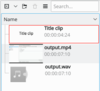
Klik på knappen i værktøjslinjen
eller klik på i den udvidede værktøjslinjen, som fås frem under knappen i værktøjslinjen - se billedet.
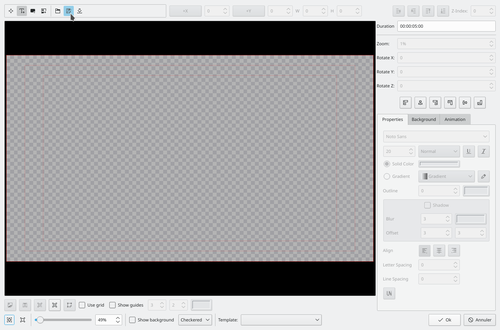 |
| Editoren Titelklip, når editoren en bred nok til at hele værktøjslinjen vises. Punkter i værktøjslinjen, som der ikke er plads til kan tilgås fra knappen , som dukker op for enden af værktøjslinjen. |
Vælg et sted at gemme indenfor projektet.
Titler gemmes som .kdenlivetitle-dokumenter.
Hvordan man indlæser en titel
Vælg fra drop-ned-listen Tilføj klip (se billedet)
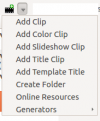
Klik på knappen Åbn dokument i titelklipeditorens værktøjslinje eller vælg Åbn dokument i menuen og indlæs en tidligere gemt titel.
Hvordan man redigerer en eksisterende titel
Højreklik på titelklippet i projekttræet og væklg .
Brugerdefineret skabelontitel
skabelontiteler lader dig lave skabeloner for andre titler i dit projekt. Du kan oprette skabelontitelen med de indstillinger, som alle titlerne i projektet skal have og så basere efterfølgende titler på skabelonen. Hvis du senere vil ændre dine titlers udseende, så skal du kun ændre i skabelontitelen, så vil titlerne baseret på denne skabelon automatisk blive opdaterede, sådan at de afspejler de ændringer du har foretaget af skabelontitelen.
At oprette en skabelontitel
Vælg i drop-ned-menuen og opret en titel, som indeholder teksten %s, og formattér den som du vil. Gem titlen som beskrevet ovenfor.
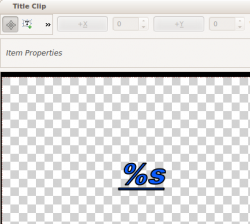
At bruge skabelontiteler
Vælg i drop-ned-menuen og vælg titlen med %s i, som du lige gemte.
Højreklik på dette klip i projekttræet og vælg
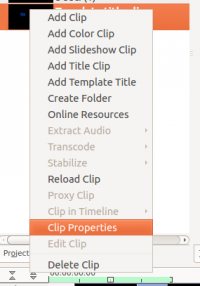
Angiv den tekst, som denne titel skal vise i tekstfeltet i den dialog, som dukker op
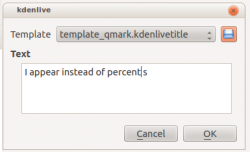
Træk titlen til tidslinjen.
Skabelonens %s vil blive erstattet med den tekst du angav i .
Et kendt problem med skabelontitler er, at centrering af erstatningsteksten ikke virker - se dette forumindlæg.
Indbyggede skabelontitler
Kdenlive har nogle indbyggede skabelontitler, som kan tilgås fra drop-ned-listen , som findes nederst i dialogen Titelklip - se herunder.
For at installere flere indbyggede skabeloner skal du vælge Download nye titelskabeloner i menuen .
Importér et billede til titlen
I den udvidede værktøjslinje () vist i billedet herunder er det andet menupunkt - (blot markeret med Alt + I i ver 0.9.2 - rettet i ver. 0.9.4) - knappen Tilføj billede. Vælges den, så dukker der en filvælger op, hvor du kan vælge et billede at indsætte i din titel.
Værktøjslinjefunktionen Tilføj firkant
Det første menupunkt i billedet herover - (blot markeret med Alt + R i ver. 0.9.2 - rettet i ver 0.9.4) er knappen Tilføj firkant. Efter at have valgt den skal du trække med musen for at tegne et rektangel. Brug værktøjslinjen til rektangler (vist herunder) til at ændre rektanglets udfyldsfarve, kantfarve og kantbredde.
Rektanglet kan placeres bag tekst ved at markere dem og ændre Z-indexet (i øverste højre hjørne) til en lavere værdi.
At få titlen til at rulle lodret
Angiv en lang titel i titelvinduet. Zoom ud, sådan at du kan se det hele. Teksten bør flyde ud over toppen (eller bunden) af de synlige område.
Vælg fanebladet og klik på . Træk nu startrektanglet til over det synlige område.
Vælg og træk slutrektanglet til under det synlige område.
Klik og forhåndsvis den rullende titel.
Titlen ovenfor ruller, sådan at teksten ruller op ad skærmen. Det er som om kameraet starter i startrektanglet og så panorerer ned til slutrektanglet.
For at få teksten til at rulle hurtigere ændres feltet Varighed (fremhævet med rødt i billedet herover) til en mindre værdi. For at få teksten til at rulle langsommere ændres Varighed til en større værdi.
Bemærk: at ændre længden af titelklippet på tidslinjen ændrer ikke tekstrulningshastigheden. Hvis klippets længde på tidslinjen er længere end varighedes angivet i titeleditoren, så vil titlerne fastfryses på skærmen for resten af tiden efter udløbet at titlens varighed.
Hvis klippetslængde på tidslinjen er mindre end varigheden angivet i titeleditoren, så vil teksten ikke rulle færdig før klippet afsluttes.
Note: the above description of title behaviour with respect to duration only applies to titles that don't get edited after they have been placed on the timeline. If you expand the length of a title clip on the timeline and then edit the title (by double-clicking it in the Project Tree), its apparent duration will become the length that it currently has on the timeline (i.e., the scrolling will not pause at the end anymore) but the duration displayed in the title editor will not have changed.
At få teksten til at rulle vandret
Brug instruktionerne for lodret rulning - placér blot start- og slutrektanglerne på hver side af teksten i stedet for over og under den.
Hvordan titler fades ind og ud
For at få titler til at fade ind og ud skal du ændre den overgang, som automatisk bliver tilføjet imellem titlen og sporet under det: du skal føje keyframes til overgangen og og justere deres ugennemsigtighed. I version 0.9.3 er det en affin flytning, som automatisk tilføjes imellem titlen og sporet nedenunder. I version 0.9.2 er det en sammensat overgang.
I billedet herunder har vi fire keyframes (nummereret 1 til 4). Den første keyframe er den aktuelt viste, og vi kan se at dens ugennemsigtighed er nul. Ugennemsigtigheden for keyframe 2 og 3 er 100%. Ugennemsigtigheden for den fjerde keyframe er 0%. Den samlede effekt er, at titlen fader ind imellem keyframe 1 og 2 og at den fader ud imellem keyframe 3 og 4.
Hvordan man fader flere titler ind efter hinanden
For at oprette en titelsekvens som denne ...
Læg så tre titler i tre forskellige spor og lav for hver af dem en affin flytning til et tomt videospor - se skærmbilledet af tidslinjen herunder.
FAQ
Q: Hvordan duplikerer jeg en titel for at kunne modificere den lidt
A: Du kan gemme titlen (se Hvordan man gemmer en titel) og så oprette en ny titel baseret på den som beskrevet ovenfor; eller du kan bruge funktionen skabelontitel til at basere to let afvigende titler på den samme skabelon.